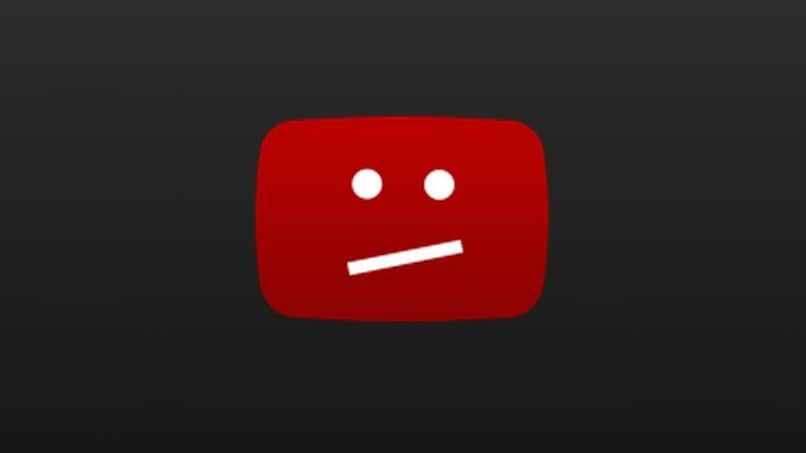O problema que Google O Chrome não reproduz vídeos em um dispositivo, pode ser muito comum, mas muito chato. Os vídeos se tornaram um meio de entretenimento em alta demanda por usuários de dispositivos como: computadores e telefones.
Divertir-se com um vídeo nunca foi tão fácil, hoje existem inúmeras plataformas que podem ser usadas para reproduzir vídeos. Oum deles é o Youtube, para usá-lo você precisa ter uma conta do Google.
Apesar disto, você também pode usar o YouTube sem uma conta do Google, uma vez que nem todos os usuários têm uma conta nessa conta. ferramenta tão essencial, mas isso pode mudar.
Por que o Chrome não reproduz vídeos no PC
As vezes, quando você quer assistir um vídeo, descobrir que o Google Chrome não reproduz vídeos nem no PC nem no telefone. Esse, produto de algumas configurações desatualizadas ou incorretas em aplicações. Existem vários motivos pelos quais você pode encontrar esse problema e aqui mostraremos quais são eles.
Verifique suas extensões, cache e cookies
Algumas das extensões instaladas no navegador criam o problema de o Google Chrome não reproduzir vídeos. A partir de essas extensões bloqueiam a funcionalidade correta navegador, a melhor solução é excluí-los.
Ao mesmo tempo, o cache armazenado e os cookies permitidos também podem afetar seu funcionamento correto. Por isto, você deve excluí-los para que você possa assistir os vídeos que você gosta em seus dispositivos.
Habilitar Javascript
Outra causa deste erro no navegador é a desativação do Javascript. É esse torna possível ler a linguagem em código com o qual as páginas foram escritas, aplicativos ou jogos. Por isso, você deve fazer uma ativação deste idioma.
O Chrome não reproduz vídeos no problema do dispositivo pode ser muito comum, em vários casos, ocorre devido a configurações mal configuradas. Apesar disto, há muitos usuários que não sabem os motivos. Para resolver o problema, você pode tentar acessar as configurações do navegador.
Para fazer isso, você deve clicar em 'Mais’, depois selecione 'Configuração', Na opção ‘Privacidade e segurança’ clique, um menu será exibido, em que você deve selecionar 'Configurações do site'.
Mas tarde, escolha a opção ‘JavaScript'E selecione’ Permitido '. Assim que o procedimento for concluído, você recarrega a página onde o vídeo está localizado. Apesar disto, isso pode não resolver o problema.
Redefinir as configurações
A tal efeito, algumas das configurações predefinidas também podem causar este problema. Si Google Chrome não reproduz vídeos, então você precisa redefinir as configurações.
Para isto, com o navegador aberto, você deve ir até o botão com três pontos ou mais e ter acesso a ele. Então, na parte que marca restaurar você clica no botão com o mesmo nome. Em conclusão, salve a alteração e assista ao vídeo novamente para ver se funciona.
Atualize o Google Chrome
Outra solução é atualize o navegador google então você pode ver os vídeos. Este procedimento é feito voltando à seção de três pontos que o leva às alternativas.. No, selecione Atualizar Google Chrome e clique em reiniciar.
Por outro lado, você pode tentar atualizar o navegador ‘Chrome’ No seu computador, mas se você não estiver usando um e, você tem seu smartphone em mãos Android, você pode tentar atualizar o aplicativo do YouTube, se é o que você usa para assistir vídeos.

Para fazer isso, vá para a app store ‘PlayStore’ e, na barra de pesquisa, digite a palavra 'YouTube', selecione a opção 'Atualizar’ e você espera que o procedimento de download seja concluído, depois você abre o aplicativo e começa a usá-lo.
Verifique e redefina sua internet
A conexão com a Internet também pode afetar as reproduções de conteúdo multimídia por meio de plataformas como o YouTube.. Já que se a internet está baixa ou lenta, o vídeo não será reproduzível.
Para consertar este caso, você tem várias soluções, como desligar o wi-fi do computador ou desligue o pc. Da mesma forma, você pode reiniciar o roteador do modem que gera a conexão de rede. Depois de, reconecte tudo e tente novamente.
Atualize o Flash Player
Adobe Flash Player é um programa que Contém o reprodutor de vídeo do computador. Por isso, se este programa está desatualizado, nenhum vídeo será visto no seu computador ou laptop.
Por isso, você deve atualizar este programa rapidamente. Isto é feito procurando a aplicação na Internet e baixando-a e então executando a respectiva instalação e fazendo o programa funcionar novamente.
Como consertar vídeos que não são reproduzidos em dispositivos móveis
Por outro lado, os problemas que o Google Chrome gera em relação à reprodução de vídeos Eles também podem ser gerenciados em telefones celulares. A tal efeito, talvez você não consiga assistir a vídeos em seu telefone a partir do navegador ou do aplicativo do YouTube.
Atualize o Google Chrome
Atualizar o navegador é uma das principais coisas que você deve fazer. O que você tem que ter aplicativos atualizados para desfrutar de suas melhores versões. Por isso, você deve ir ao Google Play e baixar a nova versão do navegador caso não o tenha.
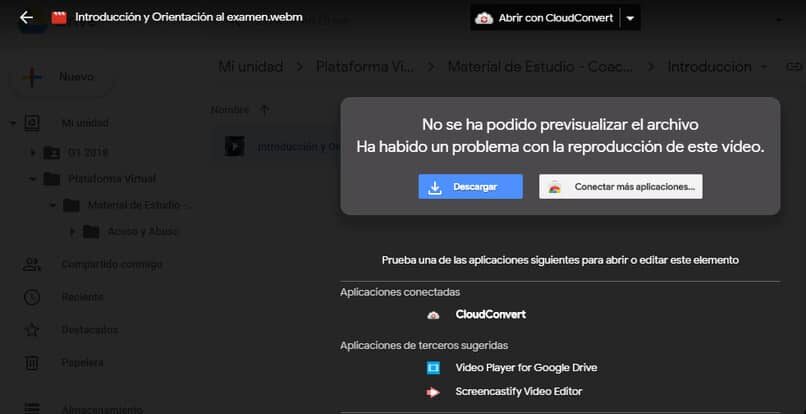
Verifique e redefina sua internet
A conexão à Internet no telefone é outro fator que impossibilita a reprodução de vídeos no mecanismo de busca Google Chrome.. Então você deve se certificar de que tem uma boa conexão de internet. Para isso você pode desligar e ligar o Wifi do seu telefone e reconectar.
Outra solução é verificar se você está coletando dados móveis caso esteja conectado desta forma. Sim, não é assim, deve pesquisar o sinal necessário para o telefone conectar. Concluindo, você pode reiniciar o modem de onde o sinal da Internet é emitido.
Habilitar Javascript
Além disso, o leitor de código Java deve estar atualizado e ativado para funcionar corretamente.. Isso é feito abrindo o navegador e indo para a seção Mais para inserir as configurações do navegador. Você deve olhar onde diz JavaScript e depois ativar sua execução.
Limpar cache e cookies
Da mesma forma que com os computadores, você deve excluir constantemente o cache de aplicativos móveis. Para isto, No seu celular, você vai para as configurações do telefone e procura o aplicativo que deseja limpar.
Nesta circunstância, pode ser YouTube ou Google Chrome, que é onde os vídeos são assistidos regularmente. Depois de entrar em um deles, você deve ir até onde mostra o cache salvo e clicar em remover. Em seguida, você confirma o procedimento e retorna ao aplicativo para ver se funcionou.
Como assistir a vídeos de alta qualidade do YouTube em meu computador?
Se a resposta ao problema de que o Chrome não reproduz vídeos em um dispositivo, foi bastante simples, reproduza vídeos de muito boa qualidade no YouTube, será ainda mais. Para isto, Você pode entrar na página 'YouTube'.
Você deve escrever a palavra YouTube no navegador, e entrar em sua página oficial, mais tarde você deve abrir o vídeo de sua escolha, como você sempre fez, Você deve prestar atenção que agora a plataforma de vídeo ‘YouTube’ reproduzir anúncios.
O anúncio aparecerá por alguns segundos e, em seguida, o vídeo que você escolheu começará a ser reproduzido, mais tarde deve selecione a forma de uma 'Chave’, em seguida, selecione a opção 'Qualidade'.
Assim que essa etapa for concluída, haverá alguns formatos definidos em forma de pixel, quanto maior o número, quanto maior a qualidade do vídeo e, por isso, ficará muito melhor e mais nítido. Evidentemente, fazer tudo acima, você precisa ter uma conexão de internet.
Apesar disto, existem alternativas para reproduzir vídeos do YouTube sem acesso à internet, mas apenas para smartphones Android. Mas, se estiver em um computador, você ainda pode curtir os vídeos, com um bom Conexão com a internet.
O que fazer se minha conexão com a Internet estiver lenta e os vídeos congelarem?
A questão de o Chrome não reproduzir vídeos em um dispositivo não parece ser o único discurso que envolve os usuários. Freqüentemente, enquanto reproduz um vídeo, o vídeo trava. Também acontece quando o PC congela completamente no Windows 10 ou outro sistema.
Para resolver você pode fazer várias coisas, um deles é redefinir o navegador completamente, se você estiver usando 'Chrome’ podes tentar, selecionando a opção 'Mais’, depois escolha: 'Configuração', 'Configuração avançada'.
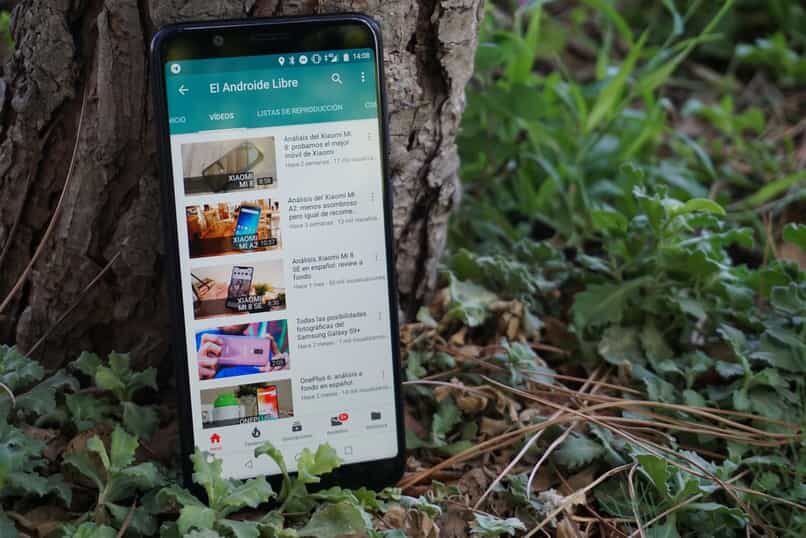
Você deve pressionar com o mouse a seção 'Redefinir configurações’, em seguida, clique na opção 'Restaurar valores padrão', desta forma, todos os dados do histórico serão excluídos, cache e cookies armazenados. Isso geralmente torna o procedimento de navegação lento.
Por outro lado, pode ser que seu computador ou smartphone está desordenado com informações, ou que tenha muitos programas ou aplicativos, isso pode fazer com que o computador funcione mal,
Apesar disto, pode não ser isso e a conexão com a internet é muito lenta, mas é altamente improvável que quando isso acontece, o vídeo não carrega.
Postagem Relacionada:
- Como fazer download e instalar o Google Meet no meu PC e dispositivo móvel, Android ou iOS
- Como o vírus ransomware se espalha e remove
- Como remover ou abrir a tampa de um celular Samsung – Guia completo
- Editar texto em PDF: apagar e escrever no PC e dispositivos móveis
- Como acelerar o seu telefone celular quando ele está muito lento e evitar que ele emperre
- Como descobrir quem gosta de você no Badoo | Fácil e simples sem pagar